Kesalahan Fungsi MS-DOS Tidak Valid di Windows 10 [ASK]
Bermacam Macam / / November 28, 2021
Perbaiki kesalahan fungsi MS-DOS yang tidak valid di Windows 10: Jika Anda menghadapi kesalahan fungsi MS-DOS tidak valid saat mencoba memindahkan, menyalin, menghapus, atau mengganti nama file atau folder maka Anda berada di tempat yang tepat karena hari ini kita akan membahas tentang cara mengatasi masalah tersebut. Kesalahan bahkan tidak membiarkan menyalin file dari satu folder ke folder lain dan bahkan jika Anda mencoba menghapus beberapa gambar lama, kemungkinan Anda akan menghadapi pesan kesalahan yang sama. File tidak memiliki atribut read-only atau pengaturan tersembunyi dan keamanan yang sama, sehingga masalah ini cukup misterius bagi pengguna Windows biasa.
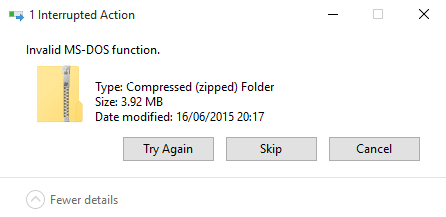
Terkadang ada kemungkinan file tersebut rusak total dan itulah sebabnya kesalahan ditampilkan. Juga, Anda akan menghadapi kesalahan yang sama jika Anda akan mencoba menyalin file dari sistem file NTFS ke FAT 32 dan dalam hal ini Anda harus mengikuti artikel ini. Sekarang jika semua hal di atas tidak benar untuk Anda maka Anda dapat mengikuti panduan di bawah ini untuk Memperbaiki kesalahan fungsi MS-DOS tidak valid di Windows 10.
Isi
- Kesalahan Fungsi MS-DOS Tidak Valid di Windows 10 [ASK]
- Metode 1: Defragmentasi dan Optimalkan Drive
- Metode 2: Perbaikan Registri
- Metode 3: Jalankan CHKDSK
Kesalahan Fungsi MS-DOS Tidak Valid di Windows 10 [ASK]
Pastikan untuk buat titik pemulihan untuk berjaga-jaga jika terjadi kesalahan.
Metode 1: Defragmentasi dan Optimalkan Drive
1.Buka Control Panel lalu klik Sistem dan keamanan.

2.Dari Sistem dan Keamanan klik Alat administrasi.

3.Klik pada Defragmentasi dan Optimalkan Drive untuk menjalankannya.

4.Pilih drive Anda satu per satu dan klik Menganalisa diikuti oleh Optimalkan.

5.Biarkan proses berjalan karena akan memakan waktu.
6. Nyalakan ulang PC Anda untuk menyimpan perubahan dan lihat apakah Anda dapat Perbaiki kesalahan fungsi MS-DOS yang tidak valid di Windows 10.
Metode 2: Perbaikan Registri
Cadangkan registri Anda sebelum melanjutkan.
1.Tekan Tombol Windows + R lalu ketik regedit dan tekan Enter.

2.Navigasikan ke kunci registri berikut:
HKEY_LOCAL_MACHINE\SOFTWARE\Policies\Microsoft\Windows\System
3.Klik kanan pada Sistem lalu pilih Nilai baru > DWORD (32-bit).

4. Beri nama DWORD ini sebagai CopyFileBufferedSynchronousIo dan klik dua kali untuk mengubahnya nilai ke 1.
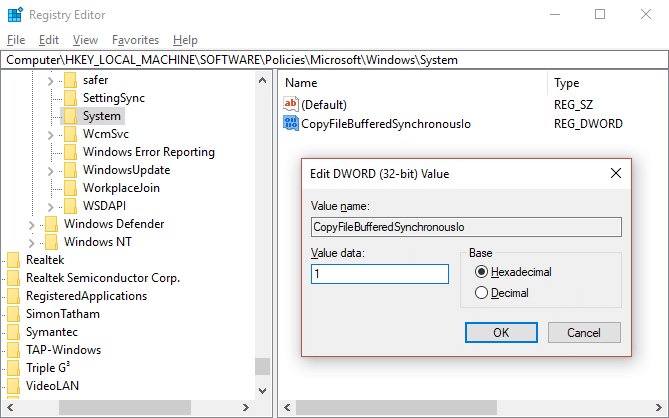
5.Keluar dari registri dan reboot PC Anda untuk menyimpan perubahan. Sekali lagi lihat apakah Anda dapat Memperbaiki kesalahan fungsi MS-DOS tidak valid di Windows 10 atau tidak, jika tidak maka lanjutkan dengan metode selanjutnya.
Metode 3: Jalankan CHKDSK
1.Tekan Tombol Windows + X lalu pilih Prompt Perintah (Admin).

2. Ketik perintah berikut di cmd dan tekan Enter:
chkdsk C: /f /r /x

Catatan: Pastikan Anda menggunakan huruf drive tempat Windows saat ini diinstal. Juga dalam perintah di atas C: adalah drive tempat kita ingin menjalankan check disk, /f singkatan dari flag yang chkdsk izin untuk memperbaiki kesalahan apa pun yang terkait dengan drive, /r biarkan chkdsk mencari bad sector dan melakukan pemulihan dan /x menginstruksikan cek disk untuk melepas drive sebelum memulai proses.
3. Selanjutnya, jalankan CHKDSK dari sini Perbaiki Kesalahan Sistem File dengan Periksa Utilitas Disk (CHKDSK).
4. Reboot PC Anda untuk menyimpan perubahan.
Direkomendasikan untukmu:
- Perbaiki Aplikasi Foto Terus Menerjang di Windows 10
- Cara Mengatur Ulang Microsoft Edge ke Pengaturan Default
- Perbaiki Ada kesalahan yang salah saat membuat akun di Windows 10
- Perbaiki Windows tidak dapat terhubung ke layanan Klien Kebijakan Grup
Itu saja, Anda telah berhasil Perbaiki kesalahan fungsi MS-DOS yang tidak valid di Windows 10 tetapi jika Anda masih memiliki pertanyaan tentang panduan ini, silakan tanyakan di bagian komentar.
![Kesalahan Fungsi MS-DOS Tidak Valid di Windows 10 [ASK]](/uploads/acceptor/source/69/a2e9bb1969514e868d156e4f6e558a8d__1_.png)


